
아이폰 팝업 차단 해제 방법 완벽해! 사파리 크롬

요즘엔 PC보다 핸드폰으로 인터넷 사용을 훨씬 많이 하는데요. 아이폰으로 인터넷을 사용하다 보면 팝업이 차단되었다면서 팝업 차단 해제를 요구하는 경우가 많습니다.
아이폰이 워낙 보안이 철저하다 보니 기본 설정으로 팝업 차단이 되어 있어서 그런 경우가 많은데요. 장점도 많지만 불편한 점도 많은 아이폰입니다.
오늘은 아이폰 팝업 차단 해제 방법을 알아보도록 하겠습니다.
1. 아이폰 팝업 차단 해제 방법


아이폰 설정으로 들어가서 Safari를 선택해 줍니다.

팝업 차단이라는 목록이 활성화돼있으면 비활성화시켜줍니다. 현재 사진은 녹색으로 활성화돼있는 상태인데요 비활성화해주면 팝업 차단이 해제됩니다.
팝업 차단을 해제하게 되면 여러 가지 다양한 사이트의 팝업들이 허용되기 때문에 보안상에 문제가 생길 수 있습니다. 그렇기 때문에 필요할 때만 해제를 하고 평소에는 차단 상태로 사용하는 것을 추천드립니다.

만약 팝업 차단을 해제했는데도 팝업이 아예 뜨지 않거나 팝업 차단이 해제되지 않는다면 자바스크립트 설정 때문 일수도 있는데요. 다시 설정에서 safari를 클릭해 줍니다.

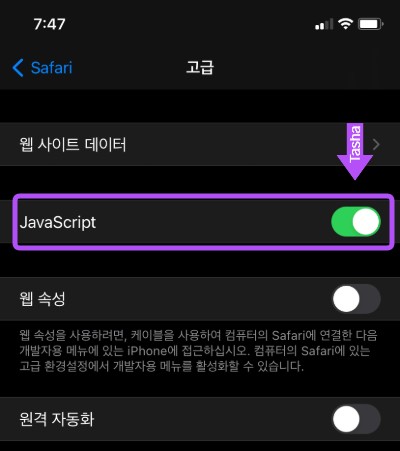
맨 아래쪽으로 드래그한 후 고급으로 들어가 줍니다. 자바스크립트가 비활성화되어있으면 활성화시켜줍니다. 현재 녹색으로 활성화돼있는 모습입니다.
모든 설정을 한 후에 팝업 해제를 요구하는 사이트를 새로고침 해서 팝업이 해제되었는지 확인해 보세요.
팝업 차단은 비활성화하고 자바스크립트는 활성화해야 제대로 팝업 차단 해제가 된 것입니다.
2. 크롬 팝업 차단 해제 방법
요즘엔 여러 가지 이유로 PC에서 뿐만 아니라 핸드폰에서도 다양한 브라우저를 사용하는데요. 크롬을 사용하시는 분들의 팝업 차단 해제 방법도 알아보도록 하겠습니다


메인 화면에서 우측 하단의 점 3개를 클릭하면 메뉴가 나오는데요 제일 아래쪽에 있는 설정을 클릭해 줍니다.


설정에서 아래쪽으로 드래그하면 콘텐츠 설정이 있습니다. 들어가 보면 팝업 차단이 활성화되어 있는데요 우측을 눌러서 비활성화시켜주면 팝업 차단이 해제됩니다.
팝업 해제를 요구하는 사이트를 새로 고침 한 후 팝업이 제대로 해제되었는지 확인해 보세요. 이상으로 아이폰 팝업 차단 해제 방법을 알아보았습니다.
속도와 호환성 문제로 PC에서 뿐만 아니라 핸드폰에서도 다양한 브라우저를 사용하는데요. 사파리의 경우에는 아이폰 기본 설정 브라우저이기 때문에 iOS에 최적화되어있다고 볼 수 있습니다.
개인적으로 아이폰의 장점은 보안이라고 생각하는데요. 사파리의 설정 항목을 보면 여러 가지 보안 설정이 잘되어있어 보안면에서도 최상급이라고 볼 수 있습니다.
크롬 브라우저는 아이폰에서 오류가 날 때도 많고 사파리가 아이폰에서는 장점이 많기 때문에 사파리 브라우저 사용을 추천드려 봅니다.




댓글